photoshop是比较常用的图片编辑软件,那你知道photoshop 7怎么使用吗?下面天琥小编具体介绍一下几个photoshop 7教程,希望对你有帮助!
photoshop 7教程之更改图片大小的方法:
打开photoshop7.0,打开一张图片,点击 图像-图像大小,然后在界面更改自己想要的尺寸,后点击确定,图片大小更改完成,接下来保存图片点击 文件-另存为。
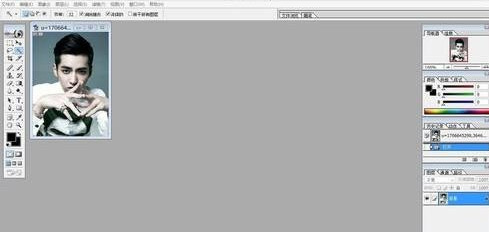
photoshop 7教程之进行切图的方法:
1、 打开要分割的图片,点工具栏的切片工具,选择切片选择工具——划分切片(这里我们假定将一张远途平均分为12张小图)。
2、 将划分切片的水平划分为4,垂直划分为3,点好后出现12个等分的图片。
3、 将图片划分好后,我们点工具栏下面的键计入IR状态下编辑图片。
4、直接点文件,将优化结果储存为HTML格式。
5、保存在电脑桌面或其它文件夹,会出现一个HTML格式的网页,我们打开另一个文件名为Images的文件包,里面就是我们刚才分割好的小图片。
6、我们打开这些小图时会返现默认为索引颜色,这时选择菜单:图像 > 模式 > RGB颜色就可以对这些小图片进行处理了。
photoshop 7教程之制作证件照的方法:
1、首先打开PS,然后用PS打开要制作的照片,如果照片的背景不满足要求,就需要把照片中的人物用扣图工具扣出来,具体的扣图方法不是本文重点,在这里不再赘述,把满足背景要求的图片打开备用。
2、依次点击“文件/新建”菜单,或是按下组合键Ctrl+N,打开新建窗口,在这里设置宽度为2.5厘米,高度为3.5厘米,分辨率为300像素,后点击确定按钮。
3、把原来准备好的照片拖到新建的文件中,然后通过鼠标或是键盘左右箭头来调整图片在新文件中的位置,直到合适为止。后记得在图层框中合并可见图层。
4、依次点击“图像/画布大小”菜单,打开画布大小设置窗口,分别设置宽度与高度都为0.4厘米,后选中“相对”前的复选框,点击确定按钮保存退出。
5、这时图片增加了一个边框,是不是有照片的感觉了。点击“编辑/定义图案”菜单,在弹出菜单中设置一个图案名称。
6、再次打开新建窗口,在这里宽度设置为11.6厘米,高度设置为7.8厘米,分辨率还是300像素,然后依次点击“编辑/填充”菜单项,在内容框中选择图案,接着在下面的自定义图案框中选择刚刚保存的图案,后点击确定按钮。
7、后一张完美的证件照片完成,用打印机打印出来就可以了。
与“photoshop 7教程”相关文章
赞(0)
12
12
分享:

